知ってますか、コロリアージュ
いきなりですが問題です。「コロリアージュ」とは何でしょうか? ①江戸時代に流行った伝染病、②新しい殺虫剤、③大人の塗り絵。正解は③。コロリアージュ(coloriages)とは、フランス語で塗り絵のこと。なんでも彼の地では、特に美意識の高い人たちの間でハイセンスな塗り絵が流行っているんだとか。そのコロリアージュが、最近日本でも女性を中心に静かなブームとなっているらしい。ワタクシも何度かテレビで取り上げられているのを見たことがある。
もちろん塗り絵といっても、コロリアージュは大人が楽しむものなのでそう簡単ではない。図柄には細かく描き込まれた草花や幾何学模様、曼陀羅など手の込んだものが多く、完成させるには相応の時間と根気が必要だ。それだけに仕上がった際は、誰もが達成感を得られる。このあたり、難易度の高いジグソーパズルに似ているかもしれない。ただ、パズルと違ってコロリアージュには正解がない。色の塗り方は人それぞれなので、作品には個性が出る。だから絵を描いていなくても、出来上がった作品は自分のアートだと思え、それなりの満足感を味わえるのだ。
また、コロリアージュにはアートセラピー効果があるといわれている。無心になって色を塗ることがストレス発散になるとのことだが、なにかとお疲れがちなオトナにはうれしいポイントだ。もっともこれは両刃の剣だろう。細かな作業を根を詰めてやるのは身体によくないからね。
それから、コロリアージュは色のセンスを磨くのに最適だ(と思う)。ワタクシなどは歳をとったせいか、最近は選ぶ色といったら派手か地味のどちらかに偏りがちだが、コロリアージュで日頃からいろんな色に慣れ親しんでおけば、もっと多くの色をうまく使いこなせるようになれる気がする。
好きな絵でアートする
というわけで、今回はコロリアージュでアートを始めた。もちろんアプリでだ。塗り絵アプリは大人用が数種類リリースされている。今回のアプリを選択したポイントは、ずばりインポート機能だ。これは既存のイラストなどを取り込んで塗り絵の下絵に変換できるというもの。もちろん、もともとアプリに収録されている作品だけでも十分に楽しめるが(普通はそれで楽しむものなんだけど)、あいにくワタクシの創作意欲をかきたてる無料(ここ大事)作品がなかったのである。それに、一応これでもイラストレーターの端くれなので、こういう機能があると、やはり自分の作品で試してみたくなっちゃうのですヨ。
やってみたら、これが楽しかった。特に仕上げで紙以外のさまざまな材質(木やコンクリートの壁とかバスタオルなど)を選べるのは、元絵に新たな魅力を吹き込んで再生する面白さがある。ちなみに、元絵はすでに着色されたものでも大丈夫。ちゃんと色を抜いて線画に変換してくれる。自分で絵が描けない、あるいは描くのが面倒だというなら、好きなマンガをスキャンするか、無料で配布されている塗り絵の素材をネットからダウンロードすればいい。せっかく時間と手間をかけるのだから、お気に入りの素材のほうがやる気が出るというものだ。
アプリでする塗り絵はタップだけで色を塗れる手軽さの反面、ミスタッチも頻発する。「あっ」と思う間もなく、間違った色で塗り尽くされてしまったり…。一瞬血の気が引くが、やり直しが効くので安心だ。それどころか、間違った色によって思いがけない色の組み合わせが生まれることも多く、かえって面白い。いずれにせよ、指先を動かし続け、ずっと配色を考える行為は思った以上に頭を使うので、ボケ防止には大いに役立ちそうである。


ちょっと根気はいるけど、絵心も特別な美的センスも必要なし。好きな絵に好きな色をただ塗っていくだけの塗り絵アプリ。「色を選んでタップ」を繰り返すだけで、誰でもアートする喜びが味わえる。既存のイラストを取り込めるインポート機能も秀逸。ただし無料でインポートできるのは1日3枚まで。
手軽に誰でもアートができる! 「塗り絵アプリ」にチャレンジ
1・ライブラリで下絵を選ぶ、あるいは…
アプリを起ち上げると、塗り絵の下絵ライブラリページが開く。下絵は線画だけでなく、3Dタイプもある。このアプリでは新作の下絵が続々と追加されている。次がリリースされるまでの時間は画面上部に表示される。残念ながら、下絵がすべて無料というわけではない。無料で使える下絵は、カテゴリメニューの[Free]で一覧を表示できる。塗りたい絵が見つかったらタップして開く。あるいは…






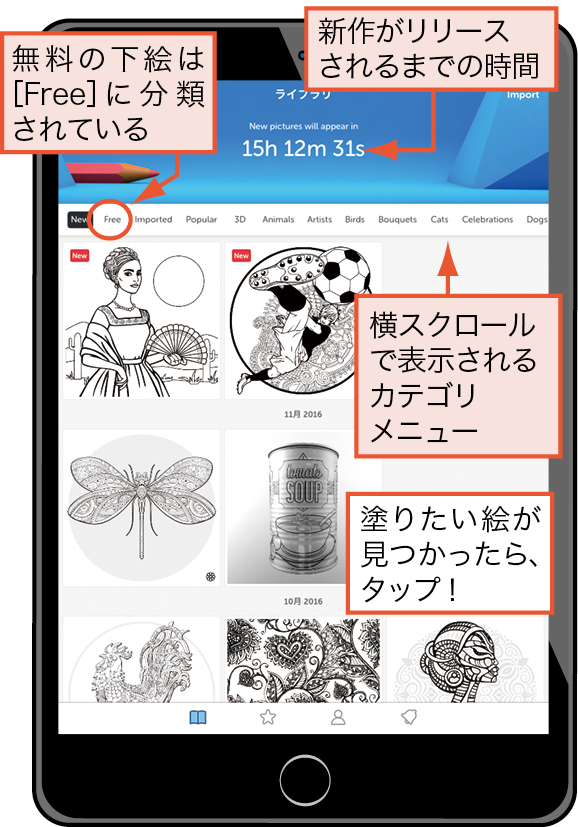













![フリーアナウンサー・松澤ネキがアプリ開発に挑戦![設計編]【Claris FileMaker選手権 2025】](https://macfan.book.mynavi.jp/wp-content/uploads/2025/06/C5A1875_test-256x192.jpg)